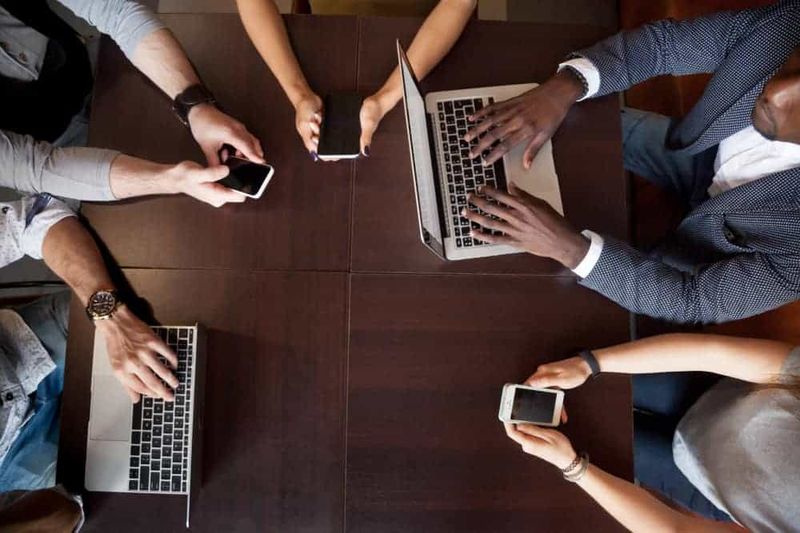Jak přepnout na vědeckou kalkulačku v systému Windows 10
Kalkulačka, která je dodávána se zařízením se systémem Windows 10, je užitečná, ale možná nevíte, jak užitečná může být - nabízí mnohem více než základní funkce, které získáte na první pohled. Pokud chcete použít celý vědecká kalkulačka , tady je jak. Ukážeme si, jak přepnout na vědeckou kalkulačku ve Windows 10. Začněme!
Nejprve musíte otevřít normální kalkulačku. Můžete tak učinit stisknutím klávesy Windows na klávesnici, zadáním „kalkulačky“ a stisknutím klávesy Enter. Otevře se kalkulačka a v levém horním rohu uvidíte nabídku hamburgerů. S kalkulačkou Windows 10 můžete snadno získat nejnovější výpočet po kontrole jeho historie, společnost se také zaměřuje na snadné přepínání z jednoho režimu do druhého kliknutím nebo dotykem malé oblasti obrazovky.
Přepnout na vědeckou kalkulačku
Klikněte na něj a uvidíte řadu možností pro vaši kalkulačku. V horní části je možnost vědecké. Klikněte na něj a vaše kalkulačka se přepne do vědeckého režimu - spolu s několika trigonometrickými možnostmi, funkcemi, exponenciály a mnohem více!
Chcete-li se vrátit zpět, použijte nabídku hamburgerů a znovu změňte režim.
Tato kalkulačka může ukládat výpočty ve standardním formátu, můžete je smazat kliknutím na tlačítko smazat v historii, kalkulačka je nejužitečnější pro Standard , vědecký , a programátor typ výpočty, ve kterých můžete vypočítat věci podle toho, může to také pomoci uživatelům použít jako převaděč.
Režim můžete snadno změnit kliknutím na Tři řádky ve kterém uvidíte spoustu možností změnit režim kalkulačky v systému Windows 10, ale nemůžete uložit obrovský výpočet v kalkulačce Windows 10, pokud máte více znalostí souvisejících s kalkulačkou Windows 10, sdílejte prosím komentář, aby uživatelé mohli těžit toho.
Závěr
Dobře, to bylo všechno, lidi! Doufám, že se vám tento článek o přepnutí na vědeckou kalkulačku líbí a bude pro vás užitečný. Také pokud máte další dotazy týkající se tohoto článku. Pak nám dejte vědět v sekci komentáře níže. Brzy se vám ozveme.
Měj krásný zbytek dne!
Viz také: Jak skrýt nebo zobrazit obsah okna při přetahování v systému Windows 10